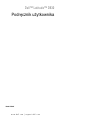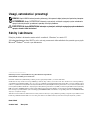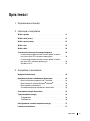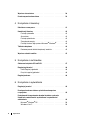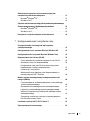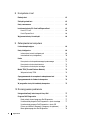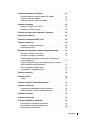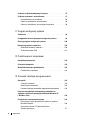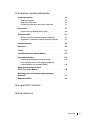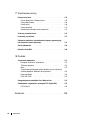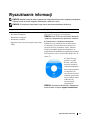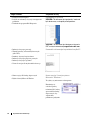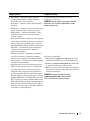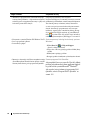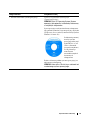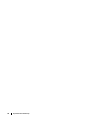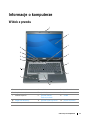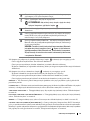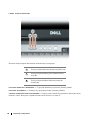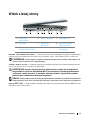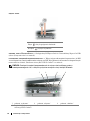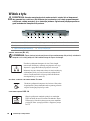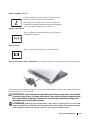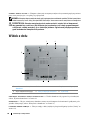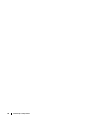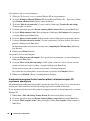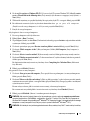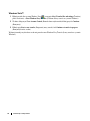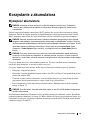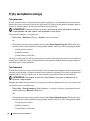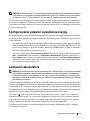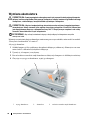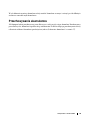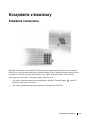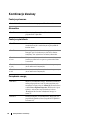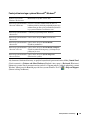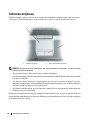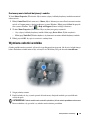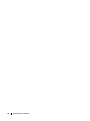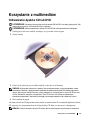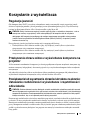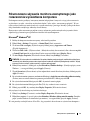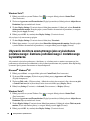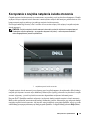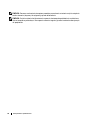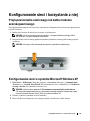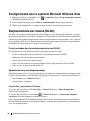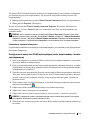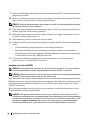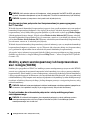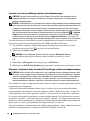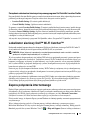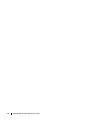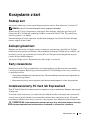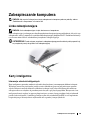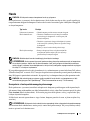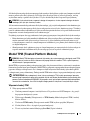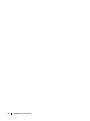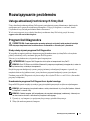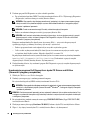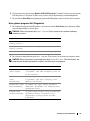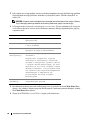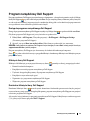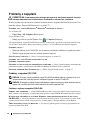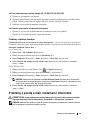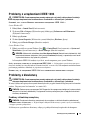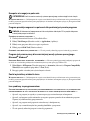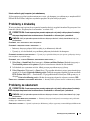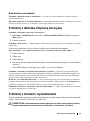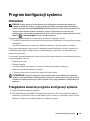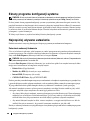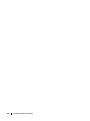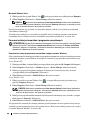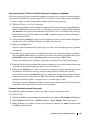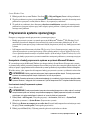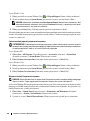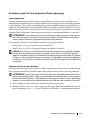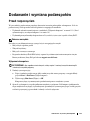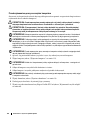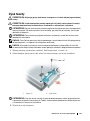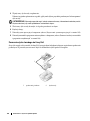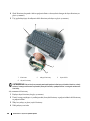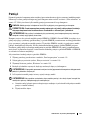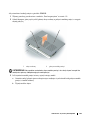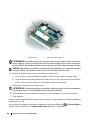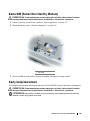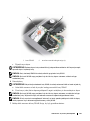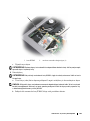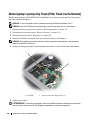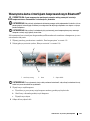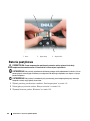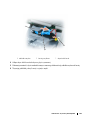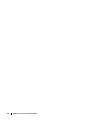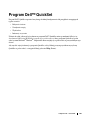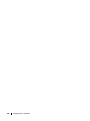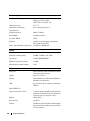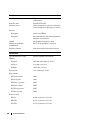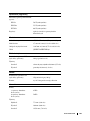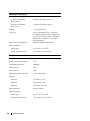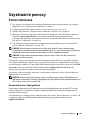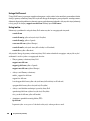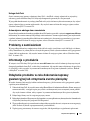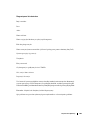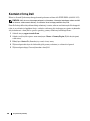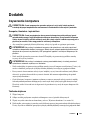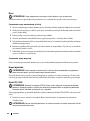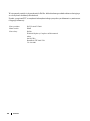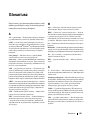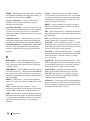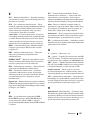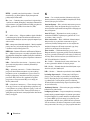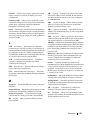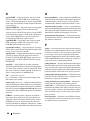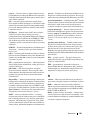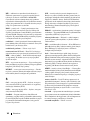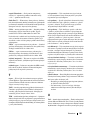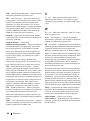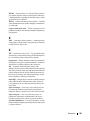www.dell.com | support.dell.com
Dell™ Latitude™ D830
Podręcznik użytkownika
Model PP04X

Uwagi, ostrzeżenia i przestrogi
UWAGA: Napis UWAGA wskazuje ważną informację, która pozwala lepiej wykorzystać posiadany komputer.
OSTRZEŻENIE: Napis OSTRZEŻENIE informuje o sytuacjach, w których występuje ryzyko uszkodzenia
sprzętu lub utraty danych i przedstawia sposoby uniknięcia problemu.
PRZESTROGA: Napis PRZESTROGA informuje o sytuacjach, w których występuje ryzyko uszkodzenia
sprzętu, obrażeń ciała lub śmierci.
Skróty i skrótowce
Pełną listę skrótów i skrótowców można znaleźć w rozdziale „Glosariusz” na stronie 155.
Jeśli zakupiono komputer firmy Dell™ z serii n, nie mają zastosowania żadne odwołania do systemów operacyjnych
Microsoft
®
Windows
®
zawarte w tym dokumencie.
____________________
Informacje zawarte w tym dokumencie mogą ulec zmianie bez uprzedzenia.
© 2007 Dell Inc. Wszelkie prawa zastrzeżone.
Powielanie dokumentu w jakikolwiek sposób bez pisemnej zgody firmy Dell Inc. jest surowo zabronione.
Znaki towarowe użyte w tekście: Dell, logo DELL logo, Latitude, ExpressCharge, TravelLite, Strike Zone, Wi-Fi Catcher i Dell OpenManage
są znakami towarowymi firmy Dell Inc.; Intel, Core i Celeron są znakami towarowymi firmy Intel Corporation; Microsoft, Outlook, Windows Vista
i Windows są znakami towarowymi lub zastrzeżonymi znakami towarowymi firmy Microsoft Corporation; Bluetooth jest zastrzeżonym znakiem
towarowym firmy Bluetooth SIG, Inc., używanym przez firmę Dell na podstawie licencji; EMC jest zastrzeżonym znakiem towarowym firmy
EMC Corporation; ENERGY STAR jest zastrzeżonym znakiem towarowym Amerykańskiej Agencji Ochrony Środowiska (Environmental
Protection Agency). Firma Dell Inc. jako uczestnik programu ENERGY STAR, stwierdziła, że ten produkt spełnia zalecenia ENERGY STAR
dotyczące oszczędności energii.
Tekst może zawierać także inne znaki towarowe i nazwy towarowe odnoszące się do podmiotów posiadających prawa do tych znaków i nazw
lub do ich produktów. Firma Dell Inc. nie rości sobie praw własności do znaków towarowych i nazw towarowych innych niż jej własne.
Model PP04X
Grudzień 2007 Wersja A01

Spis treści 3
Spis treści
1 Wyszukiwanie informacji
2 Informacje o komputerze
Widok z przodu . . . . . . . . . . . . . . . . . . . . . . . . . . . . . . . . 17
Widok z lewej strony
. . . . . . . . . . . . . . . . . . . . . . . . . . . . . 21
Widok z prawej strony
. . . . . . . . . . . . . . . . . . . . . . . . . . . . 23
Widok z tyłu
. . . . . . . . . . . . . . . . . . . . . . . . . . . . . . . . . . 24
Widok z dołu
. . . . . . . . . . . . . . . . . . . . . . . . . . . . . . . . . . 26
Przenoszenie informacji do nowego komputera
. . . . . . . . . . . 29
Uruchamianie programu Kreator transferu plików i ustawień
przy użyciu dysku CD z systemem operacyjnym
. . . . . . . . . . . 29
Uruchamianie programu Kreator transferu plików i ustawień
bez dysku CD z systemem operacyjnym
. . . . . . . . . . . . . . . 30
Windows Vista™
. . . . . . . . . . . . . . . . . . . . . . . . . . . . . 32
3 Korzystanie z akumulatora
Wydajność akumulatora. . . . . . . . . . . . . . . . . . . . . . . . . . . 33
Sprawdzanie poziomu naładowania akumulatora
. . . . . . . . . . . 34
Miernik akumulatora programu Dell™ QuickSet
. . . . . . . . . . . 34
Miernik energii w systemie Microsoft
®
Windows
®
. . . . . . . . . . 34
Miernik poziomu naładowania
. . . . . . . . . . . . . . . . . . . . . 34
Ostrzeżenie dotyczące rozładowania akumulatora
. . . . . . . . . 35
Oszczędzanie energii akumulatora
. . . . . . . . . . . . . . . . . . . . 35
Tryby zarządzania energią
. . . . . . . . . . . . . . . . . . . . . . . . . 36
Tryb gotowości
. . . . . . . . . . . . . . . . . . . . . . . . . . . . . . 36
Tryb hibernacji
. . . . . . . . . . . . . . . . . . . . . . . . . . . . . . . 36
Konfigurowanie ustawień zarządzania energią
. . . . . . . . . . . . 37
Ładowanie akumulatora
. . . . . . . . . . . . . . . . . . . . . . . . . . . 37

4 Spis treści
Wymiana akumulatora. . . . . . . . . . . . . . . . . . . . . . . . . . . . 38
Przechowywanie akumulatora
. . . . . . . . . . . . . . . . . . . . . . . 39
4 Korzystanie z klawiatury
Klawiatura numeryczna . . . . . . . . . . . . . . . . . . . . . . . . . . . 41
Kombinacje klawiszy
. . . . . . . . . . . . . . . . . . . . . . . . . . . . . 42
Funkcje systemowe
. . . . . . . . . . . . . . . . . . . . . . . . . . . 42
Akumulator
. . . . . . . . . . . . . . . . . . . . . . . . . . . . . . . . . 42
Funkcje wyświetlania
. . . . . . . . . . . . . . . . . . . . . . . . . . . 42
Zarządzanie energią
. . . . . . . . . . . . . . . . . . . . . . . . . . . 42
Funkcje klawisza logo systemu Microsoft
®
Windows
®
. . . . . . . 43
Tabliczka dotykowa
. . . . . . . . . . . . . . . . . . . . . . . . . . . . . 44
Dostosowywanie tabliczki dotykowej i wodzika
. . . . . . . . . . . . 45
Wymiana osłonki wodzika
. . . . . . . . . . . . . . . . . . . . . . . . . 45
5 Korzystanie z multimediów
Odtwarzanie dysków CD lub DVD. . . . . . . . . . . . . . . . . . . . . 47
Regulacja głośności
. . . . . . . . . . . . . . . . . . . . . . . . . . . . . 48
Okno Regulacja głośności
. . . . . . . . . . . . . . . . . . . . . . . . 48
Przyciski regulacji głośności
. . . . . . . . . . . . . . . . . . . . . . . 48
Regulacja obrazu
. . . . . . . . . . . . . . . . . . . . . . . . . . . . . . . 48
6 Korzystanie z wyświetlacza
Regulacja jasności . . . . . . . . . . . . . . . . . . . . . . . . . . . . . . 49
Przełączanie obrazu wideo z wyświetlacza komputera
na projektor
. . . . . . . . . . . . . . . . . . . . . . . . . . . . . . . . . . 49
Powiększanie lub wyostrzanie obrazów lub tekstu na ekranie:
Ustawianie rozdzielczości wyświetlacza i częstotliwości
odświeżania
. . . . . . . . . . . . . . . . . . . . . . . . . . . . . . . . . . 49
Microsoft
®
Windows
®
XP . . . . . . . . . . . . . . . . . . . . . . . . 50
Windows Vista™
. . . . . . . . . . . . . . . . . . . . . . . . . . . . . 50

Spis treści 5
Równoczesne używanie monitora zewnętrznego jako
rozszerzenia wyświetlacza komputera
. . . . . . . . . . . . . . . . . 51
Microsoft
®
Windows
®
XP . . . . . . . . . . . . . . . . . . . . . . . . 51
Windows Vista™
. . . . . . . . . . . . . . . . . . . . . . . . . . . . . 52
Używanie monitora zewnętrznego jako wyświetlacza podstawowego:
Zamiana podstawowego i dodatkowego wyświetlacza
. . . . . . . . . 52
Microsoft
®
Windows
®
XP . . . . . . . . . . . . . . . . . . . . . . . . 52
Windows Vista™
. . . . . . . . . . . . . . . . . . . . . . . . . . . . . 52
Korzystanie z czujnika natężenia światła otoczenia
. . . . . . . . . 53
7 Konfigurowanie sieci i korzystanie z niej
Przyłączanie kabla sieciowego lub kabla modemu
szerokopasmowego
. . . . . . . . . . . . . . . . . . . . . . . . . . . . . 55
Konfigurowanie sieci w systemie Microsoft Windows XP
. . . . . . 55
Konfigurowanie sieci w systemie Microsoft Windows Vista
. . . . . . 56
Bezprzewodowa sieć lokalna (WLAN)
. . . . . . . . . . . . . . . . . . 56
Co jest potrzebne do ustanowienia połączenia sieci WLAN
. . . . 56
Sprawdzanie karty sieci bezprzewodowej
. . . . . . . . . . . . . . . 56
Konfigurowanie nowej sieci WLAN wykorzystującej router
bezprzewodowy i modem szerokopasmowy
. . . . . . . . . . . . . 57
Łączenie się z siecią WLAN
. . . . . . . . . . . . . . . . . . . . . . . 58
Monitorowanie stanu połączenia sieci bezprzewodowej za
pomocą programu Dell™ QuickSet
. . . . . . . . . . . . . . . . . . 60
Mobilny system szerokopasmowy lub bezprzewodowa sieć
rozległa (WWAN)
. . . . . . . . . . . . . . . . . . . . . . . . . . . . . . . 60
Co jest potrzebne do ustanowienia połączenia z siecią mobilnego
systemu szerokopasmowego
. . . . . . . . . . . . . . . . . . . . . . . 60
Sprawdzanie karty mobilnego systemu szerokopasmowego
. . . . . 61
Łączenie się z siecią mobilnego systemu szerokopasmowego
. . . . . 62
Włączanie i wyłączanie karty sieciowej Dell mobilnego systemu
szerokopasmowego
. . . . . . . . . . . . . . . . . . . . . . . . . . . . 62
Zarządzanie ustawieniami sieciowymi za pomocą programu
Dell QuickSet Location Profiler
. . . . . . . . . . . . . . . . . . . . . 63
Lokalizator sieciowy Dell™ Wi-Fi Catcher™
. . . . . . . . . . . . . . 63
Zapora połączenia internetowego
. . . . . . . . . . . . . . . . . . . . . 63

6 Spis treści
8 Korzystanie z kart
Rodzaje kart . . . . . . . . . . . . . . . . . . . . . . . . . . . . . . . . . . 65
Zaślepki gniazd kart
. . . . . . . . . . . . . . . . . . . . . . . . . . . . . 65
Karty rozszerzone
. . . . . . . . . . . . . . . . . . . . . . . . . . . . . . 65
Instalowanie karty PC Card lub ExpressCard
. . . . . . . . . . . . . 65
Karta PC Card
. . . . . . . . . . . . . . . . . . . . . . . . . . . . . . . 66
Karta ExpressCard
. . . . . . . . . . . . . . . . . . . . . . . . . . . . 66
Wyjmowanie karty lub zaślepki
. . . . . . . . . . . . . . . . . . . . . . 68
9 Zabezpieczanie komputera
Linka zabezpieczająca . . . . . . . . . . . . . . . . . . . . . . . . . . . . 69
Karty inteligentne
. . . . . . . . . . . . . . . . . . . . . . . . . . . . . . . 69
Informacje o kartach inteligentnych
. . . . . . . . . . . . . . . . . . 69
Instalowanie karty inteligentnej
. . . . . . . . . . . . . . . . . . . . . 70
Hasła
. . . . . . . . . . . . . . . . . . . . . . . . . . . . . . . . . . . . . . . 71
Korzystanie z hasła podstawowego/systemowego
. . . . . . . . . 71
Korzystanie z hasła administratora
. . . . . . . . . . . . . . . . . . . 72
Korzystanie z hasła dysku twardego
. . . . . . . . . . . . . . . . . . 72
Moduł TPM (Trusted Platform Module)
. . . . . . . . . . . . . . . . . . 73
Włączanie funkcji TPM
. . . . . . . . . . . . . . . . . . . . . . . . . . 73
Oprogramowanie do zarządzania zabezpieczeniami
. . . . . . . . . 74
Oprogramowanie do śledzenia komputera
. . . . . . . . . . . . . . . 74
W przypadku utraty lub kradzieży komputera
. . . . . . . . . . . . . 75
10 Rozwiązywanie problemów
Usługa aktualizacji technicznych firmy Dell . . . . . . . . . . . . . . 77
Program Dell Diagnostics
. . . . . . . . . . . . . . . . . . . . . . . . . . 77
Kiedy należy używać programu Dell Diagnostics
. . . . . . . . . . 77
Uruchamianie programu Dell Diagnostics z dysku twardego
. . . . 77
Uruchamianie programu Dell Diagnostics z dysku CD
Drivers and Utilities (Sterowniki i programy narzędziowe)
. . . . . 78
Menu główne programu Dell Diagnostics
. . . . . . . . . . . . . . . 79

Spis treści 7
Program narzędziowy Dell Support. . . . . . . . . . . . . . . . . . . . 81
Dostęp do programu narzędziowego Dell Support
. . . . . . . . . . 81
Kliknięcie ikony Dell Support
. . . . . . . . . . . . . . . . . . . . . . 81
Dwukrotne kliknięcie ikony Dell Support
. . . . . . . . . . . . . . . . 81
Problemy z napędami
. . . . . . . . . . . . . . . . . . . . . . . . . . . . 82
Problemy z napędami CD i DVD
. . . . . . . . . . . . . . . . . . . . 82
Problemy z dyskiem twardym
. . . . . . . . . . . . . . . . . . . . . . 83
Problemy z pocztą e-mail, modemem i Internetem
. . . . . . . . . . 83
Komunikaty o błędach
. . . . . . . . . . . . . . . . . . . . . . . . . . . . 85
Problemy z urządzeniami IEEE 1394
. . . . . . . . . . . . . . . . . . . 89
Problemy z klawiaturą
. . . . . . . . . . . . . . . . . . . . . . . . . . . . 89
Problemy z klawiaturą zewnętrzną
. . . . . . . . . . . . . . . . . . . 89
Nieoczekiwane znaki
. . . . . . . . . . . . . . . . . . . . . . . . . . . 90
Blokowanie się komputera i problemy z oprogramowaniem
. . . . . . 90
Nie można uruchomić komputera
. . . . . . . . . . . . . . . . . . . 90
Komputer nie reaguje na polecenia
. . . . . . . . . . . . . . . . . . 91
Program przestaje reagować na polecenia lub powtarzają
się awarie programu
. . . . . . . . . . . . . . . . . . . . . . . . . . . 91
Program jest przeznaczony dla wcześniejszej wersji systemu
operacyjnego Microsoft® Windows®
. . . . . . . . . . . . . . . . . 91
Został wyświetlony niebieski ekran
. . . . . . . . . . . . . . . . . . . 91
Inne problemy z oprogramowaniem
. . . . . . . . . . . . . . . . . . 91
Problemy z pamięcią
. . . . . . . . . . . . . . . . . . . . . . . . . . . . . 92
Problemy z siecią
. . . . . . . . . . . . . . . . . . . . . . . . . . . . . . . 93
Ogólne
. . . . . . . . . . . . . . . . . . . . . . . . . . . . . . . . . . . 93
Problemy z kartą PC Card lub ExpressCard
. . . . . . . . . . . . . . 93
Problemy z zasilaniem
. . . . . . . . . . . . . . . . . . . . . . . . . . . . 93
Zapewnienie prawidłowego zasilania komputera
. . . . . . . . . . . 94
Uwagi dotyczące zasilania urządzeń dokujących
. . . . . . . . . . 94
Problemy z drukarką
. . . . . . . . . . . . . . . . . . . . . . . . . . . . . 95
Problemy ze skanerem
. . . . . . . . . . . . . . . . . . . . . . . . . . . 95
Problemy z dźwiękiem i głośnikami
. . . . . . . . . . . . . . . . . . . 96
Brak dźwięku z wbudowanych głośników
. . . . . . . . . . . . . . . 96
Brak dźwięku z głośników zewnętrznych
. . . . . . . . . . . . . . . 96
Brak dźwięku w słuchawkach
. . . . . . . . . . . . . . . . . . . . . . 97

8 Spis treści
Problemy z tabliczką dotykową lub myszą . . . . . . . . . . . . . . . 97
Problemy z obrazem i wyświetlaczem
. . . . . . . . . . . . . . . . . . 97
Na wyświetlaczu nie ma obrazu
. . . . . . . . . . . . . . . . . . . . 98
Obraz na wyświetlaczu jest nieczytelny
. . . . . . . . . . . . . . . . 98
Obraz na wyświetlaczu jest częściowo nieczytelny
. . . . . . . . . 98
11 Program konfiguracji systemu
Omówienie . . . . . . . . . . . . . . . . . . . . . . . . . . . . . . . . . . . 99
Przeglądanie ekranów programu konfiguracji systemu
. . . . . . . 99
Ekrany programu konfiguracji systemu
. . . . . . . . . . . . . . . . 100
Najczęściej używane ustawienia
. . . . . . . . . . . . . . . . . . . . 100
Zmienianie sekwencji ładowania
. . . . . . . . . . . . . . . . . . . 100
Zmienianie portów COM
. . . . . . . . . . . . . . . . . . . . . . . . 101
12 Podróżowanie z komputerem
Identyfikacja komputera. . . . . . . . . . . . . . . . . . . . . . . . . . 103
Pakowanie komputera
. . . . . . . . . . . . . . . . . . . . . . . . . . . 103
Wskazówki dotyczące podróżowania
. . . . . . . . . . . . . . . . . 104
Podróżowanie samolotem
. . . . . . . . . . . . . . . . . . . . . . . 104
13 Ponowna instalacja oprogramowania
Sterowniki . . . . . . . . . . . . . . . . . . . . . . . . . . . . . . . . . . 105
Co to jest sterownik?
. . . . . . . . . . . . . . . . . . . . . . . . . . 105
Identyfikacja sterowników
. . . . . . . . . . . . . . . . . . . . . . . 105
Ponowna instalacja sterowników i programów narzędziowych
. . . . 106
Używanie narzędzia do rozwiązywania problemów ze
sprzętem w systemach operacyjnych Microsoft Windows XP
i Windows Vista
. . . . . . . . . . . . . . . . . . . . . . . . . . . . . . . 108
Przywracanie systemu operacyjnego
. . . . . . . . . . . . . . . . . 109
Korzystanie z funkcji przywracania systemu w systemie
Microsoft
Windows . . . . . . . . . . . . . . . . . . . . . . . . . . . 109
Korzystanie z dysku CD Operating System
(System operacyjny)
. . . . . . . . . . . . . . . . . . . . . . . . . . 111

Spis treści 9
14 Dodawanie i wymiana podzespołów
Przed rozpoczęciem . . . . . . . . . . . . . . . . . . . . . . . . . . . . 113
Zalecane narzędzia
. . . . . . . . . . . . . . . . . . . . . . . . . . . 113
Wyłączanie komputera
. . . . . . . . . . . . . . . . . . . . . . . . . 113
Przed wykonaniem pracy we wnętrzu komputera
. . . . . . . . . 114
Dysk twardy
. . . . . . . . . . . . . . . . . . . . . . . . . . . . . . . . . 115
Zwracanie dysku twardego do firmy Dell
. . . . . . . . . . . . . . 116
Wnęka nośników
. . . . . . . . . . . . . . . . . . . . . . . . . . . . . . 117
Wykręcanie wkrętu zabezpieczającego urządzenie
. . . . . . . . 117
Wyjmowanie i instalowanie urządzeń we wnęce nośników
. . . . . 117
Pokrywa zawiasów
. . . . . . . . . . . . . . . . . . . . . . . . . . . . . 118
Klawiatura
. . . . . . . . . . . . . . . . . . . . . . . . . . . . . . . . . . 119
Pamięć
. . . . . . . . . . . . . . . . . . . . . . . . . . . . . . . . . . . . 121
Karta SIM (Subscriber Identity Module)
. . . . . . . . . . . . . . . . 125
Karty bezprzewodowe
. . . . . . . . . . . . . . . . . . . . . . . . . . . 125
Karty bezprzewodowej sieci lokalnej (WLAN)
. . . . . . . . . . . 126
Karty mobilnego systemu szerokopasmowego lub
bezprzewodowej sieci rozległej (WWAN)
. . . . . . . . . . . . . . 128
Moduł pamięci podręcznej Flash
(FCM, Flash Cache Module)
. . . . . . . . . . . . . . . . . . . . . . . 130
Wewnętrzna karta z interfejsem bezprzewodowym
Bluetooth
®
. . . . . . . . . . . . . . . . . . . . . . . . . . . . . . . . . . 131
Bateria pastylkowa
. . . . . . . . . . . . . . . . . . . . . . . . . . . . . 132
15 Program Dell™ QuickSet
16 Dane techniczne

10 Spis treści
17 Uzyskiwanie pomocy
Pomoc techniczna . . . . . . . . . . . . . . . . . . . . . . . . . . . . . 145
Pomoc techniczna i Obsługa klienta
. . . . . . . . . . . . . . . . . 145
Usługa DellConnect
. . . . . . . . . . . . . . . . . . . . . . . . . . 146
Usługi online
. . . . . . . . . . . . . . . . . . . . . . . . . . . . . . . 146
Usługa AutoTech
. . . . . . . . . . . . . . . . . . . . . . . . . . . . 147
Automatyczna obsługa stanu zamówienia
. . . . . . . . . . . . . 147
Problemy z zamówieniem
. . . . . . . . . . . . . . . . . . . . . . . . . 147
Informacje o produkcie
. . . . . . . . . . . . . . . . . . . . . . . . . . 147
Odsyłanie produktu w celu dokonania naprawy gwarancyjnej
lub otrzymania zwrotu pieniędzy
. . . . . . . . . . . . . . . . . . . . 147
Zanim zadzwonisz
. . . . . . . . . . . . . . . . . . . . . . . . . . . . . 148
Kontakt z firmą Dell
. . . . . . . . . . . . . . . . . . . . . . . . . . . . 150
18 Dodatek
Czyszczenie komputera . . . . . . . . . . . . . . . . . . . . . . . . . . 151
Komputer, klawiatura i wyświetlacz
. . . . . . . . . . . . . . . . . 151
Tabliczka dotykowa
. . . . . . . . . . . . . . . . . . . . . . . . . . . 151
Mysz
. . . . . . . . . . . . . . . . . . . . . . . . . . . . . . . . . . . 152
Oczyść zewnętrzną powierzchnię obudowy myszy ściereczką
zwilżoną łagodnym środkiem do czyszczenia.
. . . . . . . . . . . 152
Napęd dyskietek
. . . . . . . . . . . . . . . . . . . . . . . . . . . . 152
Dyski CD i DVD
. . . . . . . . . . . . . . . . . . . . . . . . . . . . . 152
Uwaga dotycząca produktów firmy Macrovision
. . . . . . . . . . 153
Oświadczenie o zgodności z wymogami FCC (tylko USA)
. . . . . . 153
FCC Klasa B
. . . . . . . . . . . . . . . . . . . . . . . . . . . . . . . 153
Glosariusz . . . . . . . . . . . . . . . . . . . . . . . . . . . . . . . . . . . 155

Wyszukiwanie informacji 11
Wyszukiwanie informacji
UWAGA: Niektóre funkcje lub nośniki są opcjonalne i mogą nie być dostarczane z zakupionym komputerem.
Niektóre funkcje lub nośniki mogą być niedostępne w pewnych krajach.
UWAGA: Z zakupionym komputerem mogły zostać dostarczone dodatkowe informacje.
Czego szukasz? Znajdziesz to tutaj
•
Program diagnostyczny do komputera
•
Sterowniki do komputera
•
Dokumentacja komputera
•
Dokumentacja urządzeń
•
Oprogramowanie systemowe komputera przenośnego
(NSS)
Dysk CD Drivers and Utilities
(Sterowniki i programy narzędziowe)
UWAGA: Dysk CD
Drivers and Utilities
(Sterowniki
i programy narzędziowe) jest opcjonalny i może nie
być dostarczany z zakupionym komputerem.
Dokumentacja i sterowniki zostały już zainstalowane
w komputerze. Ten dysk CD można wykorzystać do
ponownej instalacji sterowników (zobacz
„Ponowna
instalacja sterowników i programów narzędziowych” na
stronie 106) albo do uruchomienia programu diagnostycznego
Dell Diagnostics (zobacz „Program Dell Diagnostics” na
stronie 77).
Na dysku CD mogą
znajdować się pliki
Readme, zawierające
najnowsze informacje
o zmianach technicznych,
które zostały wprowadzone
w komputerze, lub
zaawansowane materiały
techniczne, przeznaczone
dla pracowników obsługi
technicznej lub
doświadczonych
użytkowników.
UWAGA: Aktualizacje sterowników i dokumentacji
można znaleźć w witrynie support.euro.dell.com.

12 Wyszukiwanie informacji
•
Konfigurowanie komputera
•
Podstawowe informacje dotyczące rozwiązywania
problemów
•
Uruchamianie programu Dell Diagnostics
Przewodnik po systemie
UWAGA: Ten dokument jest opcjonalny i może nie
być dostarczany z zakupionym komputerem.
UWAGA: Ten dokument jest dostępny w formacie
PDF w witrynie internetowej support.euro.dell.com.
•
Informacje dotyczące gwarancji
•
Warunki sprzedaży w Stanach Zjednoczonych
(tylko USA)
•
Instrukcje dotyczące bezpieczeństwa
•
Informacje dotyczące przepisów prawnych
•
Informacje dotyczące ergonomii
•
Umowa licencyjna dla użytkownika końcowego
Przewodnik z informacjami o produkcie firmy Dell™
•
Numer seryjny i Kod usług ekspresowych
•
Etykieta licencji Microsoft Windows
Numer seryjny i licencja systemu
Microsoft
®
Windows
®
Te etykiety są umieszczone na komputerze.
Kontaktując się
z działem pomocy
technicznej Dell, należy
wprowadzić kod usług
ekspresowych, aby
odpowiednio
przekierować połączenie.
Czego szukasz? Znajdziesz to tutaj

Wyszukiwanie informacji 13
•
Rozwiązania — Wskazówki i porady dotyczące
rozwiązywania problemów, artykuły techniczne,
kursy online, często zadawane pytania
•
Społeczność — Rozmowy online z innymi klientami
firmy Dell
•
Modernizacja — Informacje dotyczące modernizowania
pamięci, dysków twardych i systemu operacyjnego
•
Obsługa klienta — Informacje kontaktowe, o stanie
zamówień i zgłoszeń serwisowych, gwarancyjne
i dotyczące napraw
•
Serwis i pomoc techniczna — Informacje o stanie zgłoszenia
i historii pomocy, kontrakcie serwisowym oraz możliwość
rozmowy online z pracownikiem pomocy technicznej
•
Usługa Dell Technical Update (aktualizacji technicznych
firmy Dell) — Powiadamianie pocztą elektroniczną
o aktualizacjach oprogramowania i sprzętu dla
użytkowanego komputera
•
Informacje techniczne — Dokumentacja komputera,
szczegółowe informacje o konfiguracji komputera,
dane techniczne produktów oraz artykuły techniczne
•
Pliki do pobrania — Certyfikowane sterowniki, poprawki
i aktualizacje oprogramowania
•
Oprogramowanie systemowe komputera przenośnego
(NSS, Notebook System Software) — W przypadku
ponownego instalowania systemu operacyjnego na
komputerze należy również ponownie zainstalować
program narzędziowy NSS. Program NSS udostępnia
krytyczne aktualizacje systemu operacyjnego oraz obsługę
napędów USB dyskietek 3,5-cala firmy Dell™, procesorów
Intel
®
, napędów optycznych i urządzeń USB. Program
NSS jest niezbędny do prawidłowego działania komputera
firmy Dell. Oprogramowanie automatycznie wykrywa
komputer i system operacyjny oraz instaluje aktualizacje
odpowiednie do danej konfiguracji.
Witryna pomocy technicznej firmy Dell —
support.euro.dell.com
UWAGA: Należy wybrać swój region lub sektor
biznesowy, aby wyświetlić odpowiednią stronę
pomocy technicznej.
Aby pobrać program NSS:
1
Przejdź do strony
support.euro.dell.com
, wybierz swój
region lub sektor biznesowy i wprowadź numer seryjny.
2
Wybierz opcję
Drivers and Downloads
(Sterowniki i pliki
do pobrania) i kliknij przycisk
Go
(Przejdź).
3
Kliknij swój system operacyjny i wyszukaj słowo kluczowe
Notebook System Software
(Oprogramowanie systemowe
komputera przenośnego).
UWAGA: Interfejs użytkownika strony
support.euro.dell.com może być nieco
inny w zależności od wybranych opcji.
Czego szukasz? Znajdziesz to tutaj

14 Wyszukiwanie informacji
•
Aktualizacje oprogramowania i wskazówki dotyczące
rozwiązywania problemów — Odpowiedzi na najczęściej
zadawane pytania, najpopularniejsze tematy i ogólny stan
środowiska przetwarzania danych
Program narzędziowy Dell Support
Program Dell Support jest zautomatyzowanym systemem
modernizacji i powiadamiania, zainstalowanym w komputerze.
Ten element pomocy technicznej oferuje skanowanie
w czasie rzeczywistym stanu środowiska przetwarzania
danych, aktualizację oprogramowania oraz stosowne
informacje wspomagające samodzielną obsługę. Dostęp
do programu Dell Support uzyskuje się przez kliknięcie
ikony
na pasku zadań. Aby uzyskać więcej informacji,
zobacz „Program narzędziowy Dell Support” na stronie 81.
•
Korzystanie z systemów Windows XP i Windows Vista™
•
Praca z programami i plikami
•
Personalizacja pulpitu
Centrum pomocy i obsługi technicznej systemu
Windows
1
Kliknij
Start
lub
→
Help and Support
(Pomoc i obsługa techniczna).
2
Wpisz słowo lub frazę opisującą problem i kliknij ikonę
strzałki.
3
Kliknij temat opisujący problem.
4
Postępuj zgodnie z instrukcjami wyświetlanymi na ekranie.
•
Informacje o aktywności sieci, Kreator zarządzania energią
(Power Management Wizard), klawisze skrótów oraz inne
elementy kontrolowane przez program Dell QuickSet
Pomoc programu Dell QuickSet
Aby przeglądać
Pomoc programu Dell QuickSet
,
kliknij
prawym przyciskiem myszy ikonę programu Quickset
na pasku zadań systemu Microsoft
®
Windows
®
.
Aby uzyskać więcej informacji o programie Dell
QuickSet, zobacz „Program Dell™ QuickSet” na
stronie 135.
Czego szukasz? Znajdziesz to tutaj

Wyszukiwanie informacji 15
•
Ponowne instalowanie systemu operacyjnego
Dysk CD z systemem operacyjnym
(Operating System)
UWAGA: Dysk CD
Operating System
(System
operacyjny) jest opcjonalny i może nie być dostarczany
z zakupionym komputerem.
System operacyjny został już zainstalowany w komputerze.
Aby ponownie zainstalować system operacyjny, użyj dysku
CD Operating System (zobacz „Ponowna instalacja systemu
Windows” na stronie 111).
Po dokonaniu ponownej
instalacji systemu
operacyjnego należy użyć
dysku CD Drivers and
Utilities (Sterowniki
i programy narzędziowe)
w celu ponownego
zainstalowania
sterowników urządzeń
dostarczonych
zkomputerem.
Etykieta z kluczem produktu systemu operacyjnego jest
umieszczona na komputerze.
UWAGA: Kolor dysku CD różni się w zależności od
zamówionego systemu operacyjnego.
Czego szukasz? Znajdziesz to tutaj

16 Wyszukiwanie informacji

Informacje o komputerze 17
Informacje o komputerze
Widok z przodu
1
zatrzask wyświetlacza
2
wyświetlacz
3
przycisk zasilania
4 lampki stanu urządzenia 5
głośniki
(2) 6 klawiatura
7
tabliczka dotykowa
8
przyciski tabliczki
dotykowej/wodzika
9
wodzik
10
lampki stanu klawiatury
11
przyciski regulacji głośności
12
przycisk wyciszenia
13
czujnik natężenia światła otoczenia
1
5
2
10
7
11
4
12
3
6
8
13
9

18 Informacje o komputerze
ZATRZASK WYŚWIETLACZA — Utrzymuje wyświetlacz w pozycji zamkniętej.
WYŚWIETLACZ — Aby uzyskać więcej informacji o wyświetlaczu, zobacz „Korzystanie z wyświetlacza” na stronie 49.
PRZYCISK ZASILANIA — Przycisk zasilania należy nacisnąć, aby włączyć komputer lub wyjść z trybu
zarządzania
energią (zobacz „Tryby zarządzania energią” na stronie 36).
OSTRZEŻENIE: Aby uniknąć utraty danych, komputer należy wyłączać za pomocą funkcji zamykania
systemu operacyjnego Microsoft
®
Windows
®
, a nie przez naciśnięcie przycisku zasilania.
Jeśli komputer przestanie reagować na polecenia, należy nacisnąć przycisk zasilania i przytrzymać go, dopóki komputer
nie zostanie całkowicie wyłączony (może to potrwać kilka sekund).
LAMPKI STANU URZĄDZENIA

Informacje o komputerze 19
Jeśli komputer jest podłączony do gniazdka elektrycznego, lampka zachowuje się w następujący sposób:
– Świeci ciągłym zielonym światłem: Trwa ładowanie akumulatora.
– Świeci przerywanym zielonym światłem: Akumulator jest niemal całkowicie naładowany.
– Wyłączona: Akumulator jest odpowiednio naładowany (lub nie jest dostępne zewnętrzne źródło energii do ładowania
akumulatora).
Jeśli komputer jest zasilany z akumulatora, lampka zachowuje się w następujący sposób:
–Wyłączona: Akumulator jest odpowiednio naładowany (lub komputer jest wyłączony).
– Świeci przerywanym pomarańczowym światłem: Poziom naładowania akumulatora jest niski.
–
Świeci ciągłym pomarańczowym światłem: Poziom naładowania akumulatora jest krytycznie niski.
GŁOŚ NIK — Aby dostosować głośność zintegrowanych głośników, należy użyć przycisków regulacji głośności lub
przycisku wyciszenia.
KLAWIATURA — Klawiatura zawiera zarówno klawiaturę numeryczną, jak i klawisz logo Microsoft Windows. Aby uzyskać
informacje o obsługiwanych skrótach klawiaturowych, zobacz „Klawiatura numeryczna” na stronie 41.
TABLICZKA DOTYKOWA — Udostępnia funkcje myszy. Aby uzyskać więcej informacji, zobacz „Tabliczka dotykowa”
na stronie 44.
PRZYCISKI TABLICZKI DOTYKOWEJ/WODZIKA — Udostępniają funkcje myszy. Aby uzyskać więcej informacji,
zobacz „Tabliczka dotykowa” na stronie 44.
WODZIK — Udostępnia funkcje myszy (zobacz „Dostosowywanie tabliczki dotykowej i wodzika” na stronie 45).
CZYTNIK LINII PAPILARNYCH (OPCJONALNY)—Pomaga zabezpieczyć komputer firmy Dell™. Przesunięcie
palca po czytniku umożliwia wykorzystanie unikalnych linii papilarnych do uwierzytelnienia tożsamości użytkownika.
Informacje o sposobie uaktywniania i korzystania z oprogramowania do zarządzania zabezpieczeniami, które steruje czytnikiem
linii papilarnych, zostały przedstawione w rozdziale „Zabezpieczanie komputera” na stronie 69.
Świeci światłem ciągłym po włączeniu komputera; świeci światłem przerywanym,
gdy komputer jest w trybie zarządzania energią.
Świeci, gdy komputer odczytuje lub zapisuje dane.
OSTRZEŻENIE: Aby uniknąć utraty danych, nigdy nie należy
wyłączać komputera, gdy błyska lampka .
Świeci światłem ciągłym lub przerywanym, wskazując stan naładowania
akumulatora.
Świeci po włączeniu urządzeń bezprzewodowych. Aby włączyć lub wyłączyć
interfejs WiFi, należy użyć przełącznika urządzeń bezprzewodowych,
umieszczonego z lewej strony komputera
.
Świeci po włączeniu interfejsu Bluetooth
®
. Aby włączyć lub wyłączyć interfejs
Bluetooth, należy użyć przełącznika urządzeń bezprzewodowych, umieszczonego
z lewej strony komputera
.
UWAGA: Ponieważ interfejs technologii bezprzewodowej Bluetooth
jest opcjonalną funkcją komputera, ikona włącza się tylko wówczas,
gdy bezprzewodowy interfejs Bluetooth został zainstalowany w komputerze.
Więcej informacji na ten temat można znaleźć w dokumentacji dostarczanej
z urządzeniem Bluetooth.

20 Informacje o komputerze
LAMPKI STANU KLAWIATURY
Znaczenie zielonych lampek umieszczonych nad klawiaturą jest następujące:
PRZYCISKI REGULACJI GŁOŚNOŚCI — Te przyciski umożliwiają regulowanie głośności głośnika.
PRZYCISK WYCISZENIA — Naciśnięcie tego przycisku powoduje wyłączenie głośników.
CZUJNIK NATĘŻENIA ŚWIATŁA OTOCZENIA — Pomaga sterować jaskrawością wyświetlacza. Aby uzyskać więcej
informacji, zobacz „Korzystanie z czujnika natężenia światła otoczenia” na stronie 53.
Świeci po włączeniu klawiatury numerycznej (Num Lock).
Świeci po włączeniu funkcji pisania wielkimi literami
(Caps Lk).
Świeci po włączeniu funkcji blokowania przewijania
(Scroll Lock).
9
A
Strona się ładuje...
Strona się ładuje...
Strona się ładuje...
Strona się ładuje...
Strona się ładuje...
Strona się ładuje...
Strona się ładuje...
Strona się ładuje...
Strona się ładuje...
Strona się ładuje...
Strona się ładuje...
Strona się ładuje...
Strona się ładuje...
Strona się ładuje...
Strona się ładuje...
Strona się ładuje...
Strona się ładuje...
Strona się ładuje...
Strona się ładuje...
Strona się ładuje...
Strona się ładuje...
Strona się ładuje...
Strona się ładuje...
Strona się ładuje...
Strona się ładuje...
Strona się ładuje...
Strona się ładuje...
Strona się ładuje...
Strona się ładuje...
Strona się ładuje...
Strona się ładuje...
Strona się ładuje...
Strona się ładuje...
Strona się ładuje...
Strona się ładuje...
Strona się ładuje...
Strona się ładuje...
Strona się ładuje...
Strona się ładuje...
Strona się ładuje...
Strona się ładuje...
Strona się ładuje...
Strona się ładuje...
Strona się ładuje...
Strona się ładuje...
Strona się ładuje...
Strona się ładuje...
Strona się ładuje...
Strona się ładuje...
Strona się ładuje...
Strona się ładuje...
Strona się ładuje...
Strona się ładuje...
Strona się ładuje...
Strona się ładuje...
Strona się ładuje...
Strona się ładuje...
Strona się ładuje...
Strona się ładuje...
Strona się ładuje...
Strona się ładuje...
Strona się ładuje...
Strona się ładuje...
Strona się ładuje...
Strona się ładuje...
Strona się ładuje...
Strona się ładuje...
Strona się ładuje...
Strona się ładuje...
Strona się ładuje...
Strona się ładuje...
Strona się ładuje...
Strona się ładuje...
Strona się ładuje...
Strona się ładuje...
Strona się ładuje...
Strona się ładuje...
Strona się ładuje...
Strona się ładuje...
Strona się ładuje...
Strona się ładuje...
Strona się ładuje...
Strona się ładuje...
Strona się ładuje...
Strona się ładuje...
Strona się ładuje...
Strona się ładuje...
Strona się ładuje...
Strona się ładuje...
Strona się ładuje...
Strona się ładuje...
Strona się ładuje...
Strona się ładuje...
Strona się ładuje...
Strona się ładuje...
Strona się ładuje...
Strona się ładuje...
Strona się ładuje...
Strona się ładuje...
Strona się ładuje...
Strona się ładuje...
Strona się ładuje...
Strona się ładuje...
Strona się ładuje...
Strona się ładuje...
Strona się ładuje...
Strona się ładuje...
Strona się ładuje...
Strona się ładuje...
Strona się ładuje...
Strona się ładuje...
Strona się ładuje...
Strona się ładuje...
Strona się ładuje...
Strona się ładuje...
Strona się ładuje...
Strona się ładuje...
Strona się ładuje...
Strona się ładuje...
Strona się ładuje...
Strona się ładuje...
Strona się ładuje...
Strona się ładuje...
Strona się ładuje...
Strona się ładuje...
Strona się ładuje...
Strona się ładuje...
Strona się ładuje...
Strona się ładuje...
Strona się ładuje...
Strona się ładuje...
Strona się ładuje...
Strona się ładuje...
Strona się ładuje...
Strona się ładuje...
Strona się ładuje...
Strona się ładuje...
Strona się ładuje...
Strona się ładuje...
Strona się ładuje...
Strona się ładuje...
Strona się ładuje...
Strona się ładuje...
Strona się ładuje...
Strona się ładuje...
Strona się ładuje...
-
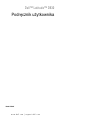 1
1
-
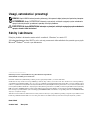 2
2
-
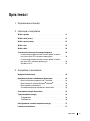 3
3
-
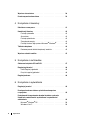 4
4
-
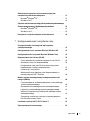 5
5
-
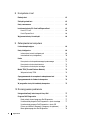 6
6
-
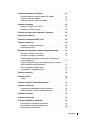 7
7
-
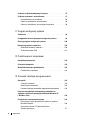 8
8
-
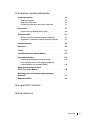 9
9
-
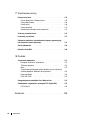 10
10
-
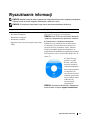 11
11
-
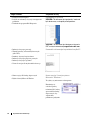 12
12
-
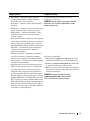 13
13
-
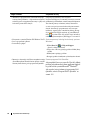 14
14
-
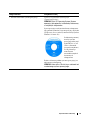 15
15
-
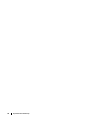 16
16
-
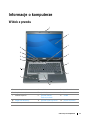 17
17
-
 18
18
-
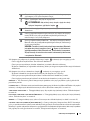 19
19
-
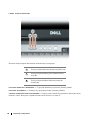 20
20
-
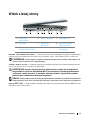 21
21
-
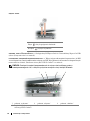 22
22
-
 23
23
-
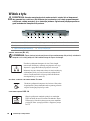 24
24
-
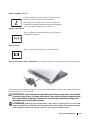 25
25
-
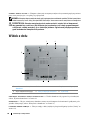 26
26
-
 27
27
-
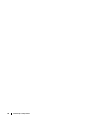 28
28
-
 29
29
-
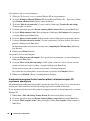 30
30
-
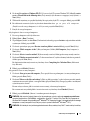 31
31
-
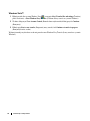 32
32
-
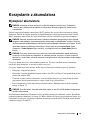 33
33
-
 34
34
-
 35
35
-
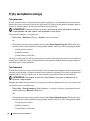 36
36
-
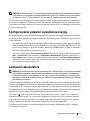 37
37
-
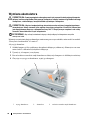 38
38
-
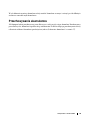 39
39
-
 40
40
-
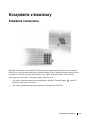 41
41
-
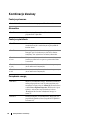 42
42
-
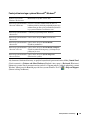 43
43
-
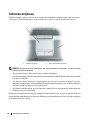 44
44
-
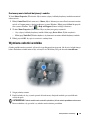 45
45
-
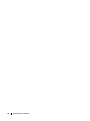 46
46
-
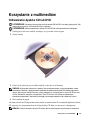 47
47
-
 48
48
-
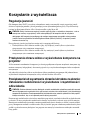 49
49
-
 50
50
-
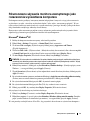 51
51
-
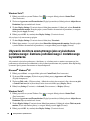 52
52
-
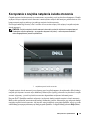 53
53
-
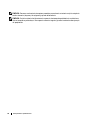 54
54
-
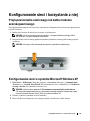 55
55
-
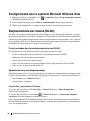 56
56
-
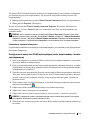 57
57
-
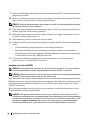 58
58
-
 59
59
-
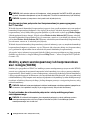 60
60
-
 61
61
-
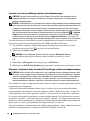 62
62
-
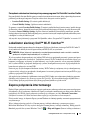 63
63
-
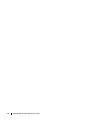 64
64
-
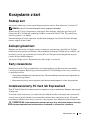 65
65
-
 66
66
-
 67
67
-
 68
68
-
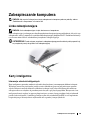 69
69
-
 70
70
-
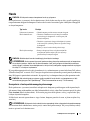 71
71
-
 72
72
-
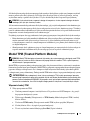 73
73
-
 74
74
-
 75
75
-
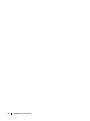 76
76
-
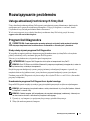 77
77
-
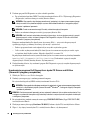 78
78
-
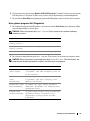 79
79
-
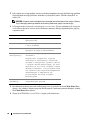 80
80
-
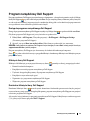 81
81
-
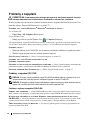 82
82
-
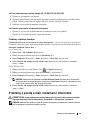 83
83
-
 84
84
-
 85
85
-
 86
86
-
 87
87
-
 88
88
-
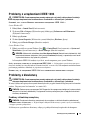 89
89
-
 90
90
-
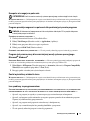 91
91
-
 92
92
-
 93
93
-
 94
94
-
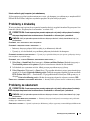 95
95
-
 96
96
-
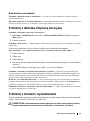 97
97
-
 98
98
-
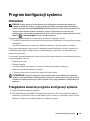 99
99
-
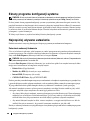 100
100
-
 101
101
-
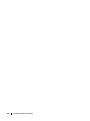 102
102
-
 103
103
-
 104
104
-
 105
105
-
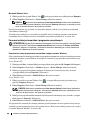 106
106
-
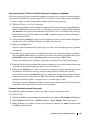 107
107
-
 108
108
-
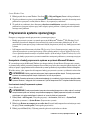 109
109
-
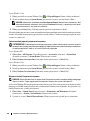 110
110
-
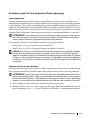 111
111
-
 112
112
-
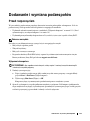 113
113
-
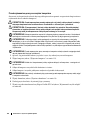 114
114
-
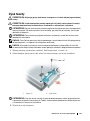 115
115
-
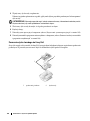 116
116
-
 117
117
-
 118
118
-
 119
119
-
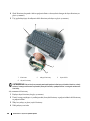 120
120
-
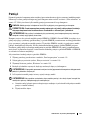 121
121
-
 122
122
-
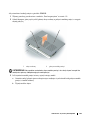 123
123
-
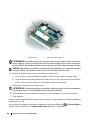 124
124
-
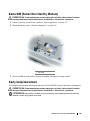 125
125
-
 126
126
-
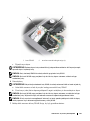 127
127
-
 128
128
-
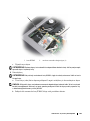 129
129
-
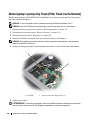 130
130
-
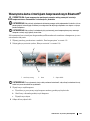 131
131
-
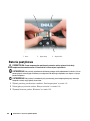 132
132
-
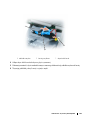 133
133
-
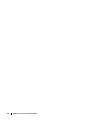 134
134
-
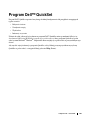 135
135
-
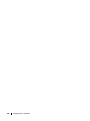 136
136
-
 137
137
-
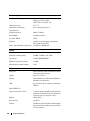 138
138
-
 139
139
-
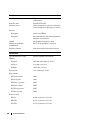 140
140
-
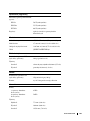 141
141
-
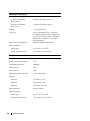 142
142
-
 143
143
-
 144
144
-
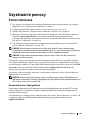 145
145
-
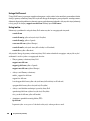 146
146
-
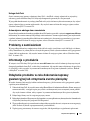 147
147
-
 148
148
-
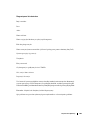 149
149
-
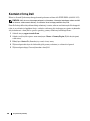 150
150
-
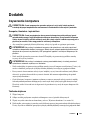 151
151
-
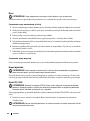 152
152
-
 153
153
-
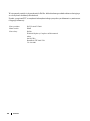 154
154
-
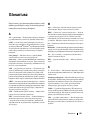 155
155
-
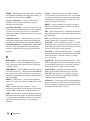 156
156
-
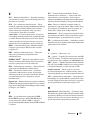 157
157
-
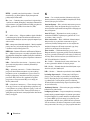 158
158
-
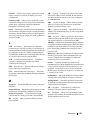 159
159
-
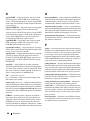 160
160
-
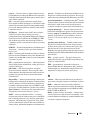 161
161
-
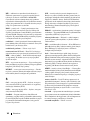 162
162
-
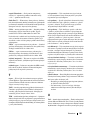 163
163
-
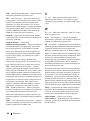 164
164
-
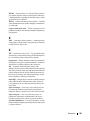 165
165
-
 166
166
Powiązane artykuły
-
Dell Latitude D630 instrukcja
-
Dell Latitude D530 instrukcja
-
Dell Latitude D531 instrukcja
-
Dell Precision M2300 instrukcja
-
Dell Latitude D630 ATG instrukcja
-
Dell Latitude D631 instrukcja
-
Dell Inspiron 1526 Instrukcja obsługi
-
Dell Precision M4300 instrukcja
-
Dell Vostro 1500 Instrukcja obsługi
-
Dell XPS M1330 Instrukcja obsługi